GPU GAME是由七彩虹官方推出的一款显卡超频软件,软件可实时调整风扇转速、核心频率、显存频率、核心电压、显存电压和核心功耗等参数,从而实现显卡极限超频,还可导出超频BIOS功能,直接导出使用,不仅支持自家的iGame显卡,还支持其他品牌的型号。

基本介绍
GPU GAME是七彩虹推出的一款显卡超频软件,此前七彩虹已经发布一个版本,但是只支持自家的iGame显卡,今天七彩虹正式发布了这款超频软件的1.02版,该版本不仅支持全系的七彩虹显卡,也对其它品牌的显卡提供了支持,对DIY情有独钟的玩家可以下载体验一下。
软件功能
1、支持查看英伟达显卡的各项基本信息,查看显存位宽、显存带宽、显存类型、显存大小、核心频率、显存频率、自定义核心频率、自定义显存频率、BIOS版本号等参数信息。
2、调节选项,iGameZone II支持对核心频率、核心电压、显存频率、目标功耗等参数选项进行调节,从而提升显卡性能。
3、监控窗口,支持对核心频率、风扇转速、温度、显存频率、显存使用率、GPU使用率进行监控。
4、核心频率监控,您可以对核心频率进行监控与查看,并支持以图表进行显示。
5、LCD控制设置,支持自动切换与手动切换两种不同的模式。
6、LED换光方案,支持单色呼吸、单色常亮、多色呼吸多色常亮,并支持组定义设置颜色。
7、支持对核心频率、核心温度、显存占用率进行全面的检测与监控。
使用方法
打开GPU GAME之后,在软件主界面我们可以很直观的看到当前显卡详细信息,在主界面左右下各有一个扩展按钮,点击之后软件就如打开电池板的人造卫星一样,看起来视觉效果非常不错。
点击之后软件左边按钮展开的是“监控窗口”功能子界面,此界面采用绿色曲线,实时记录显卡的核心温度、核心频率、显存频率、风扇转速以及核心电压等信息,帮助超频玩家实时了解显卡的信息,有助于显卡超频。
主界面右侧“专家定制”是专门为极限超频玩家定制的,提供“风扇转速、核心频率、显存频率、核心电压、显存电压和核心功耗比”选项,方便超频玩家对显卡进行极限超频。除了调节超频选项外,软件还提供一个非常实用的功能——保存当前显卡超频设置和导出超频BIOS功能,玩家对显卡的超频调试可以保存成一个BIOS文件,随时可以导出,并二次利用,非常实用。
软件主界面下方是个型号设置,玩家可以自定义更换软件皮肤,还可以自定义软件ID,例如“iGame”,非常个性。
使用说明
1、主界面
主页面默认圆环居住,显示核心频率,核心温度以及显存占用率,从上往下依次为当前,最大及最小。软件同时支持LCD及LED的调节,如显卡无上述调节功能,按钮默认隐藏。
2、LED界面
如何选取颜色:按鼠标左键选取颜色,选中的色块左上角会有白色三角标记。
如何自定义颜色:第一排颜色为固定默认值,第二排颜色为自定义,默认为空白色,当点击空白色块时,默认变为红色,这时拖动颜色滑块更改自定义颜色。
找不到确认按钮:LED换光方案为实时同步,无需确认。
3、LCD设定界面
LCD设定现已加入iGame Zone II!
可以进行自动切换及手动切换。绿色的滑块为LCD的开关。
同时按左侧的三个按钮可以强制LCD屏显示对应的项目。
例:如果LCD屏正显示显存占用,用户点击左侧的核心频率,则LCD屏也切换到显示核心频率的状态。
4、基本信息界面
左键按下信息按钮弹出基本信息页,可以查看各项参数
5、调节选项界面
如何调节:共六项可调节,两种调节方式,第一种将鼠标移至调节项目,会出现滑块,调整滑块位置进行调节,第二种为直接修改右侧框中数值进行修改风扇转速目前无法用户自订(后期会加入),灰色显示则无法修改。
为什么没有确认按钮:确认,默认以及取消默认为隐藏状态,只有进行调节后才显示,修改完自动隐藏。
注:更改完后未进行保存后切去其他页面则自动恢复至更改前的状态。
6、若使用非iGame系列显卡则如右侧界面
同时打开一键超频后会呈现红色呼吸光环
确保已刷入最新BIOS
7、设置界面
设置界面下可以进行各种个性化设定
8、备注内容一:
如不进行操作,三秒后后方iGame Logo消失
9、备注内容二
若使用非iGame系列显卡则如右侧界面
同时打开一键超频后会呈现红色呼吸光环
确保已刷入最新BIOS。
设置风扇转速教程:
1、下载并安装igamezone 2七彩虹超频软件。
2、安装完后,打开IGAMEZONE软件,如果要调节风扇转速,请点击LED ZONE就可以调节了。
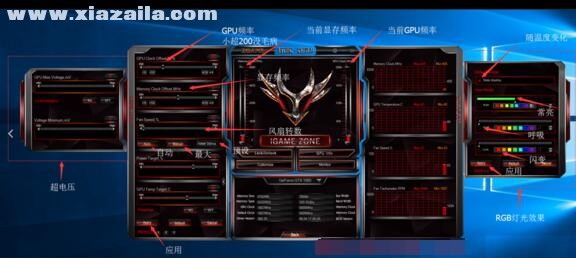
3、启用 手动风扇控制,这里您可以自行根据温度,设置对应的风扇转速。
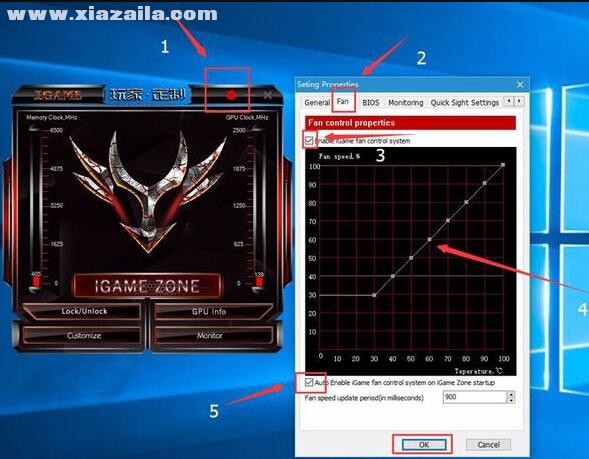
4、igamezone 2现在支持随系统自启动,自动调节风扇转速。
调节RGB信仰灯方法:
1、启动iGame-Zone,打开Monitor选项,点击在最右方的LED ZONE即可弹出RGB信仰灯的调试选项。

2、新一代iGame-Zone 2软件内包含有4大模式:默认模式、单色常亮模式、多色呼吸模式、多色循环模式。默认模式在待机P8状态下为绿色呼吸状态,运行3D程序P0状态下橙色呼吸,满载且温度超过预设状态下红色呼吸、频率加快;单色常亮模式为单击色块进行颜色选择,双击第八个色块进行颜色自定义选择,上方颜色条为亮度,可自定义;多色呼吸模式的颜色显示的数量上限为7色,单击色块进行颜色选择,以点击色块的顺序进行呼吸显示,双击色块可进行颜色自定义选择,上方虚线条为呼吸频率,可自定义;多色循环模式颜色显示的数量上限为7色,单击色块进行颜色选择,以点击色块的顺序进行循环显示,双击色块可进行颜色自定义选择,上方虚线条为显示频率,可自定义。
温馨提示
解压后有两个安装文件,如果你的电脑没有安装过Visual C++运行库,那么请安装[setup.exe];若你的电脑已安装有Visual C++运行库,可直接安装[setup.msi]。建议普通用户还是选择安装[setup.exe]。




 超频软件
超频软件 AMD OverDrive(amd超频软件) v4.3.1.0698
AMD OverDrive(amd超频软件) v4.3.1.0698 MSI Afterburner(微星显卡超频工具) v4.6.5中文版
MSI Afterburner(微星显卡超频工具) v4.6.5中文版 SoftFSB Charles(CPU超频软件) v1.7中文版
SoftFSB Charles(CPU超频软件) v1.7中文版 AORUS Graphics Engine(技嘉显卡超频软件) v1.50官方版
AORUS Graphics Engine(技嘉显卡超频软件) v1.50官方版 XTREME ENGINE(技嘉显卡超频软件) v1.26官方版
XTREME ENGINE(技嘉显卡超频软件) v1.26官方版 SPDTool(内存超频设置工具) v0.62中文版
SPDTool(内存超频设置工具) v0.62中文版 EasyBoost(技嘉主板超频软件) v1.08官方版
EasyBoost(技嘉主板超频软件) v1.08官方版 蓝宝石显卡超频软件(Sapphire TriXX) v6.8.0.0官方版
蓝宝石显卡超频软件(Sapphire TriXX) v6.8.0.0官方版
软件评论 您的评论需要经过审核才能显示
网友评论